¡Revive la clásica experiencia cooperativa desde el sofá con Minecraft! Esta guía le muestra cómo jugar Minecraft en pantalla dividida en su Xbox One u otra consola compatible. ¡Reúne a tus amigos, toma algunos bocadillos y comencemos!
Consideraciones importantes:
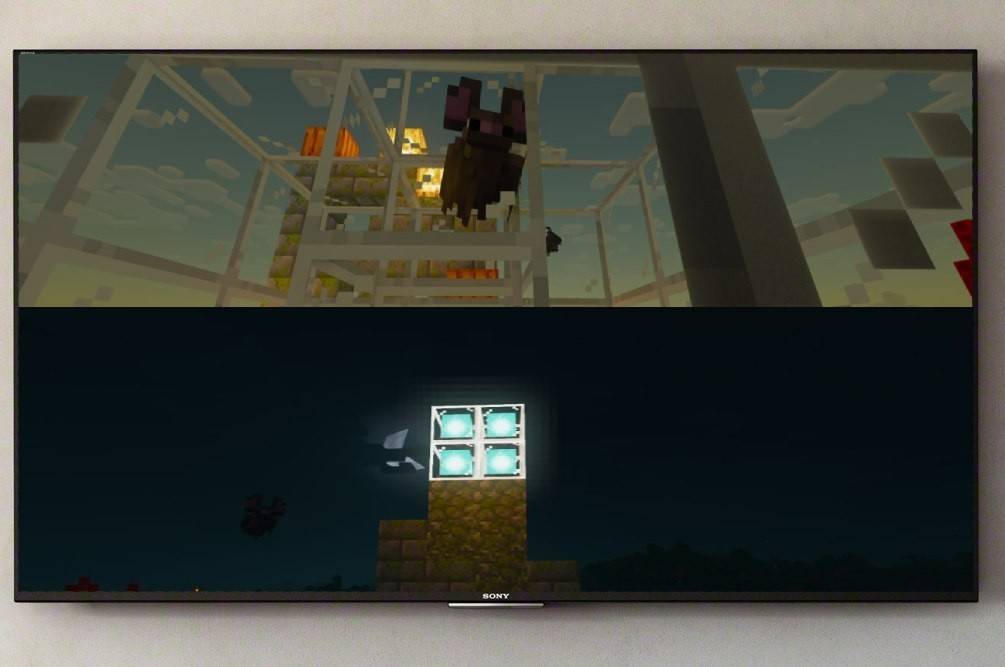 Imagen: ensigame.com
Imagen: ensigame.com
- Solo consola: La funcionalidad de pantalla dividida es exclusiva de las consolas (Xbox, PlayStation, Nintendo Switch). Los jugadores de PC no tienen suerte con esta función en particular.
- Resolución HD: Asegúrese de que su televisor o monitor admita al menos una resolución HD de 720p y que su consola esté configurada para generar esta resolución. Se recomienda conexión HDMI; Las conexiones VGA pueden requerir un ajuste manual de la resolución en la configuración de su consola.
Juego local en pantalla dividida (hasta 4 jugadores):
 Imagen: ensigame.com
Imagen: ensigame.com
- Conecte su consola: Utilice un cable HDMI para conectar su consola a su televisor.
- Inicie Minecraft: Inicie Minecraft y elija crear un mundo nuevo o cargar uno guardado. Lo más importante es desactivar la opción multijugador en la configuración del juego.
- Configura tu mundo: Selecciona tu dificultad, modo de juego y configuración del mundo. Si carga un mundo guardado, omita este paso.
- Iniciar el juego:Presiona el botón "Iniciar" (o equivalente) para comenzar el juego.
- Agregar jugadores: Una vez que se carga el juego, agrega jugadores adicionales usando el botón apropiado en el controlador de tu consola (por ejemplo, "Opciones" en PlayStation, "Inicio" en Xbox). Normalmente necesitarás presionar este botón dos veces.
- Inicio de sesión del jugador: Cada jugador inicia sesión en su cuenta para unirse al juego. La pantalla se dividirá automáticamente en secciones (2-4 jugadores).
- ¡Disfruta!¡Empieza a jugar!
 Imagen: ensigame.com
Imagen: ensigame.com
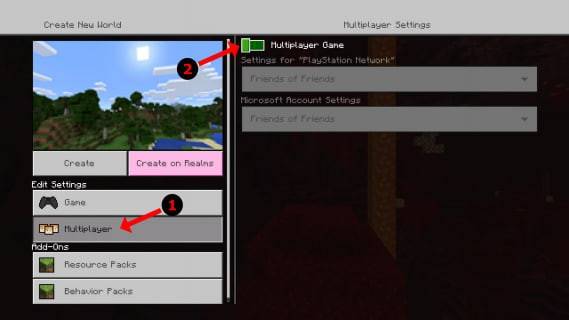 Imagen: alphr.com
Imagen: alphr.com
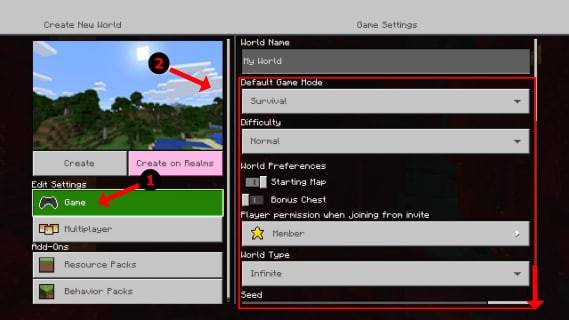 Imagen: alphr.com
Imagen: alphr.com
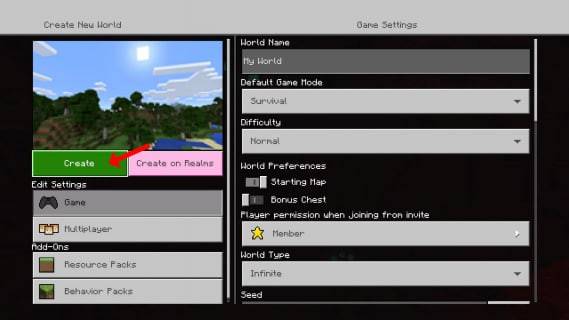 Imagen: alphr.com
Imagen: alphr.com
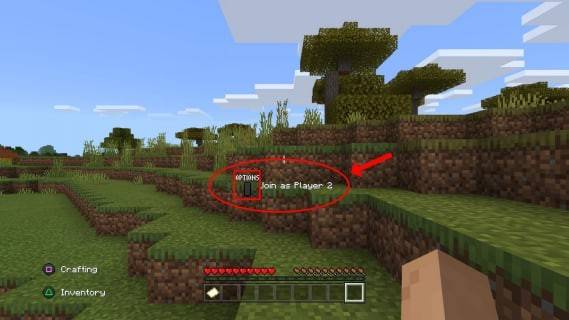 Imagen: alphr.com
Imagen: alphr.com
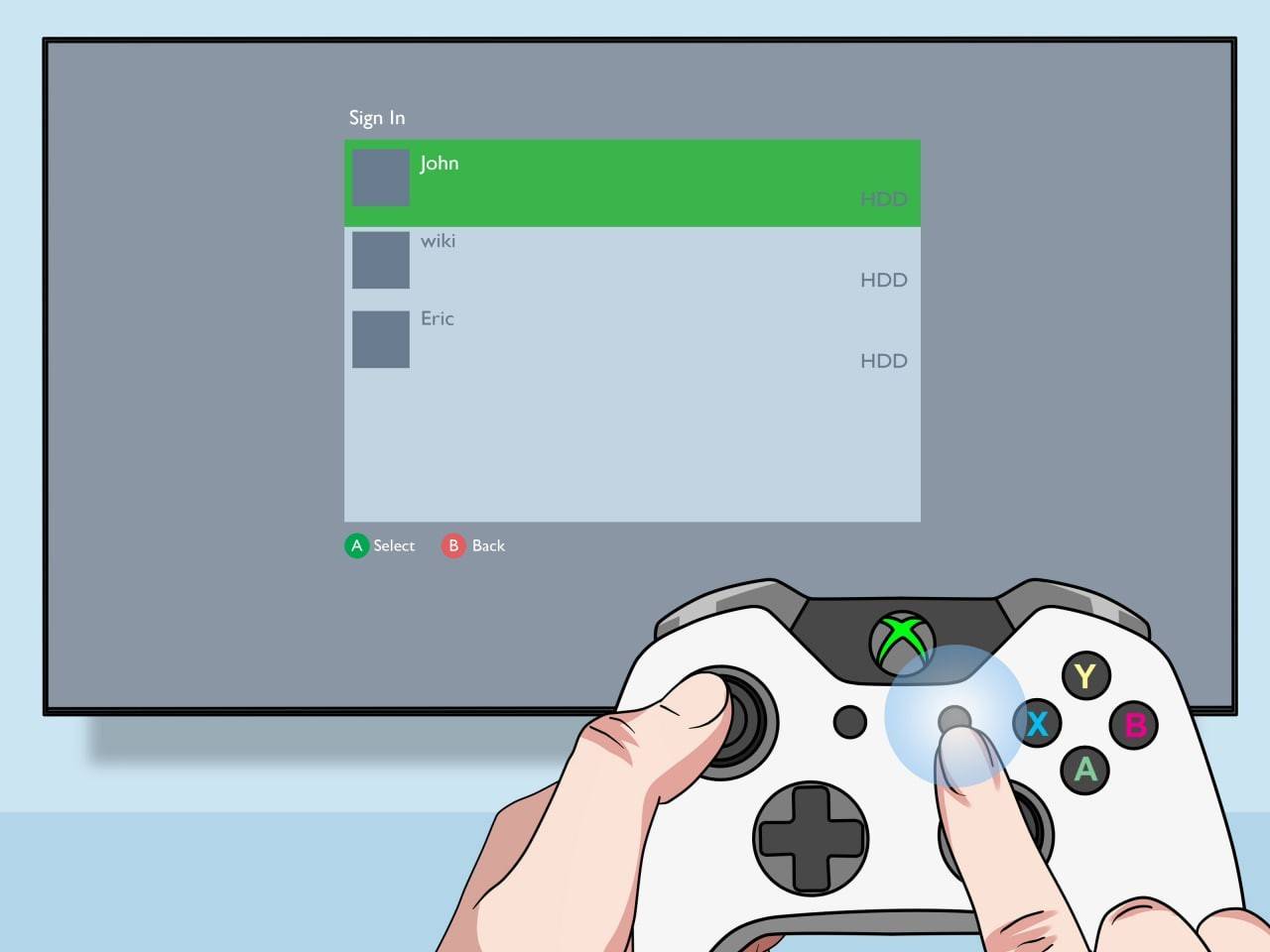 Imagen: pt.wikihow.com
Imagen: pt.wikihow.com
Multijugador en línea con pantalla dividida local:
 Imagen: youtube.com
Imagen: youtube.com
Si bien no puedes dividir la pantalla directamente con jugadores en línea, puedes combinar la pantalla dividida local con el modo multijugador en línea. Sigue los pasos 1 a 3 anteriores, pero habilita la opción multijugador antes de comenzar el juego. Luego, envía invitaciones a tus amigos en línea para que se unan a tu juego.
El modo de pantalla dividida de Minecraft ofrece una manera fantástica de disfrutar el juego con amigos. ¡Prepárate para algunas aventuras épicas!















